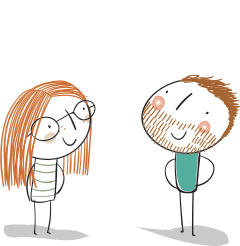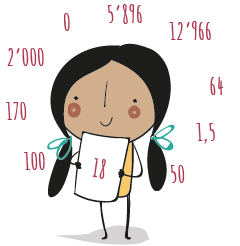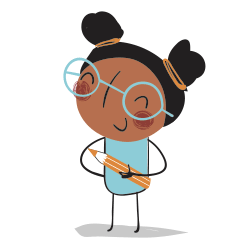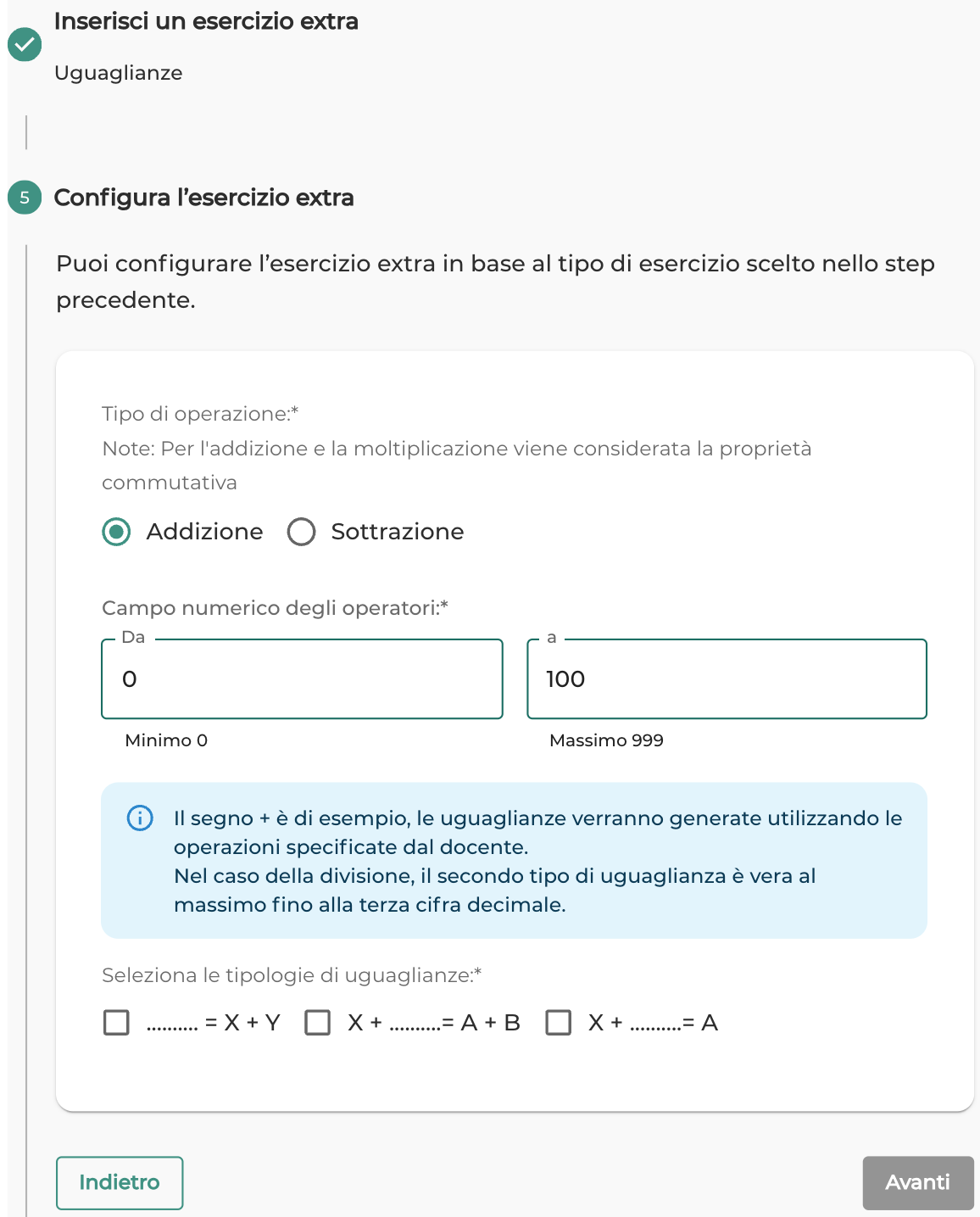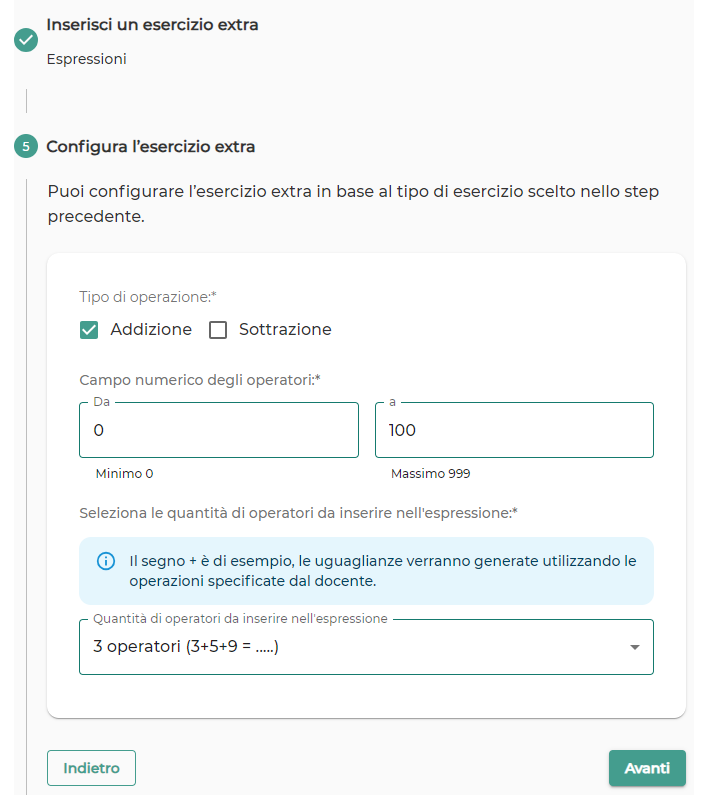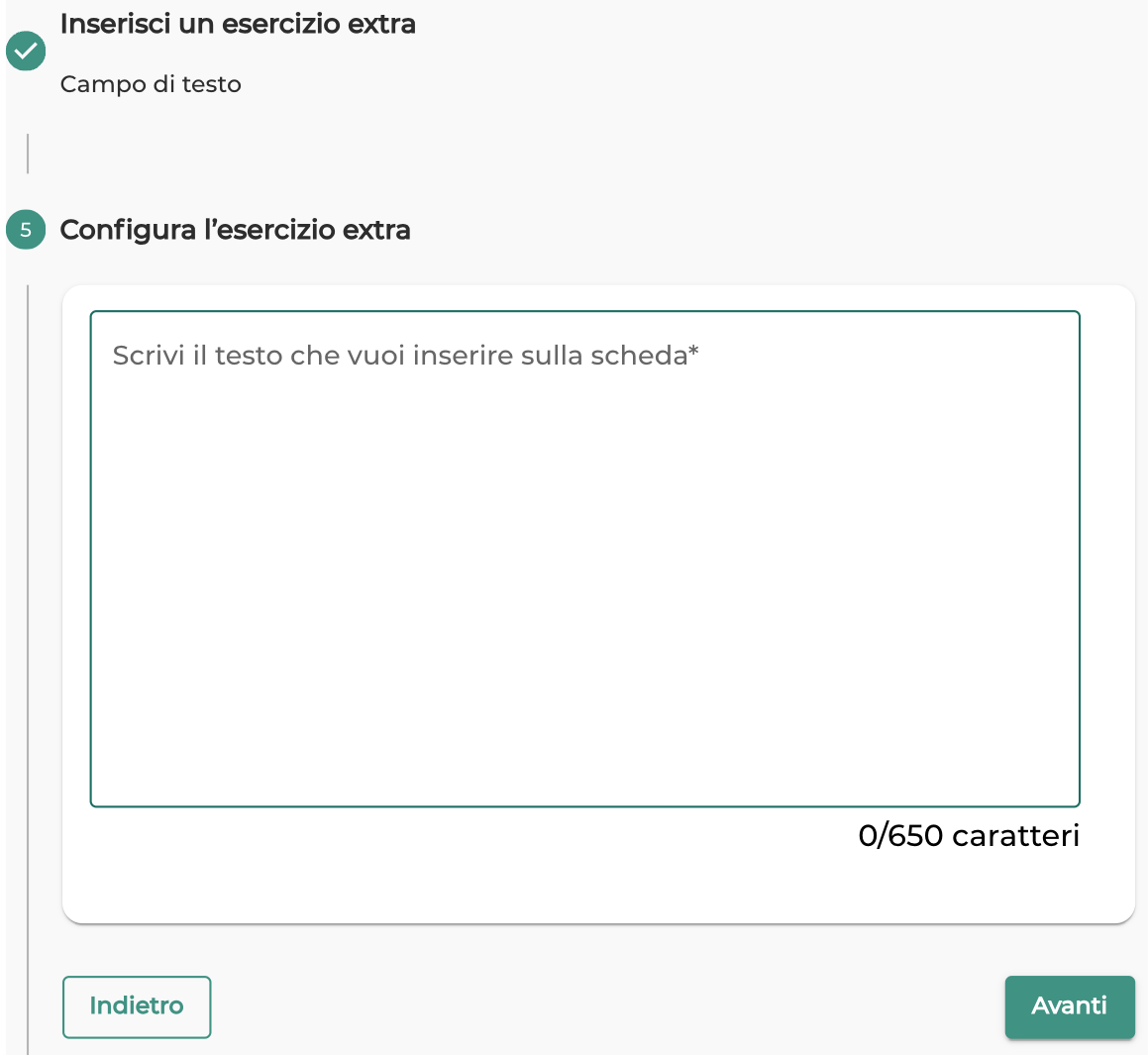Configura l’esercizio extra
A dipendenza dell’Esercizio extra selezionato, sono disponibili in questa sezione le opzioni per personalizzarlo:
Uguaglianze
L’Esercizio extra Uguaglianze permette di inserire sei uguaglianze da completare con i numeri mancanti. È necessario selezionare l’operazione tra Addizione o Sottrazione, indicare il Campo numerico degli operatori e scegliere una o più Tipologie di uguaglianze tra le seguenti, dove il segno + è di esempio (le uguaglianze verranno generate utilizzando le operazioni specificate dal docente):
- … = X + Y
- X + … = A + B
- X + … = A
La scheda con l’extra Uguaglianze prevede l’autocorrezione e i risultati vengono inseriti all’interno della tabella presente nella parte bassa del foglio assieme ai risultati degli altri esercizi.
In seguito si spinge sul tasto Avanti.
Espressioni
L’Esercizio extra Espressioni permette di inserire tre espressioni. È necessario selezionare l’operazione tra Addizione e/o Sottrazione, indicare il Campo numerico degli operatori e stabilire la Quantità di operatori da inserire nell’espressione (fino a un massimo di sette). È dunque possibile selezionare contemporaneamente le due operazioni e ottenere una loro distribuzione casuale all’interno delle espressioni.
La scheda con l’extra Espressioni prevede l’autocorrezione e i risultati vengono inseriti all’interno della tabella presente nella parte bassa del foglio assieme ai risultati degli altri esercizi.
Campo di testo
L’Esercizio extra Campo di testo permette all’utente di scrivere un testo, come ad esempio un problema, un rimando a una nozione vista in classe o un aiuto specifico per lo svolgimento degli esercizi precedenti, in uno spazio in fondo alla scheda. È anche possibile inserire il campo di testo lasciandolo vuoto, così da creare un riquadro a disposizione degli allievi.
Una volta terminata la configurazione dell’esercizio extra, si preme sul pulsante Avanti.